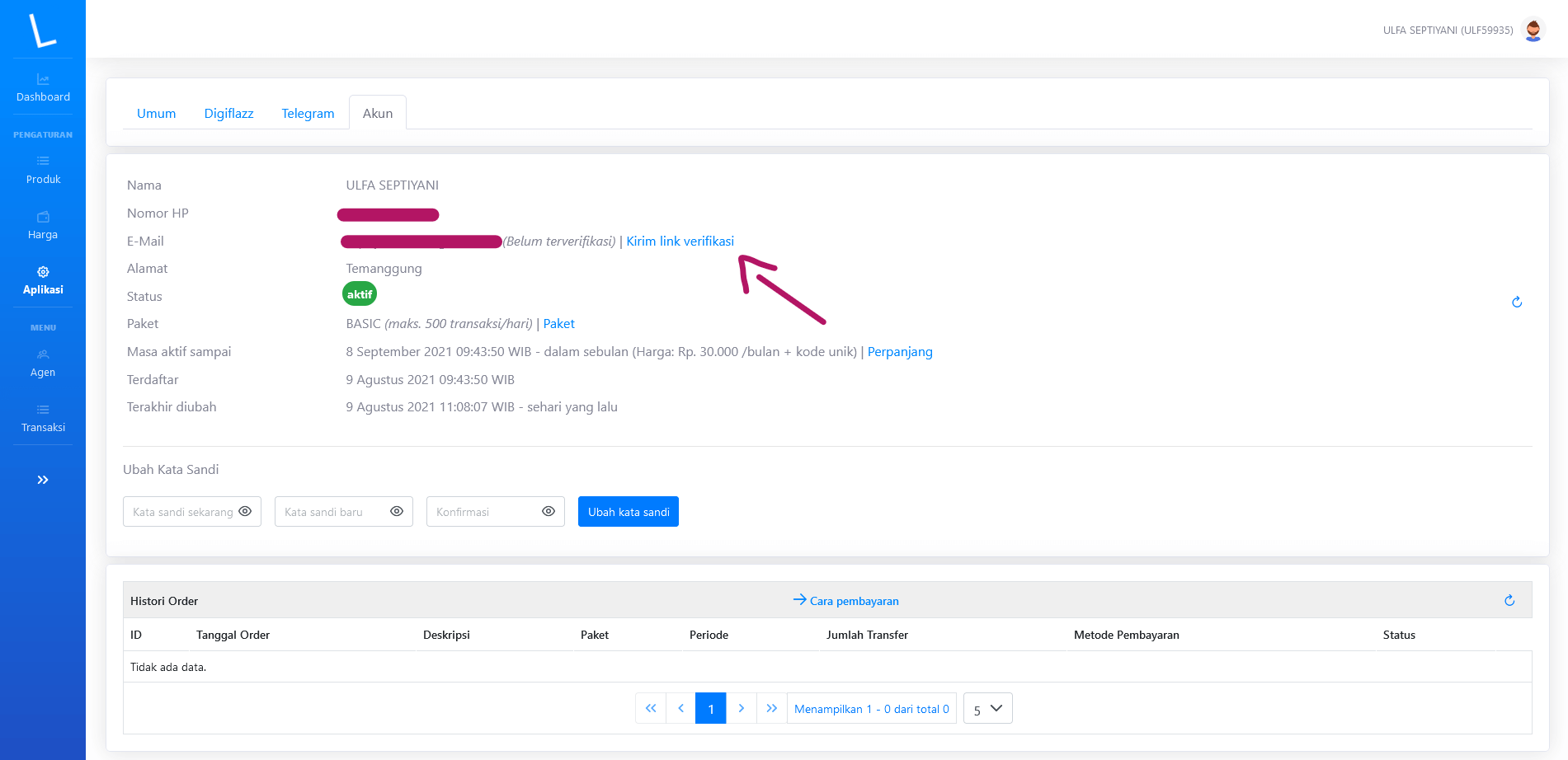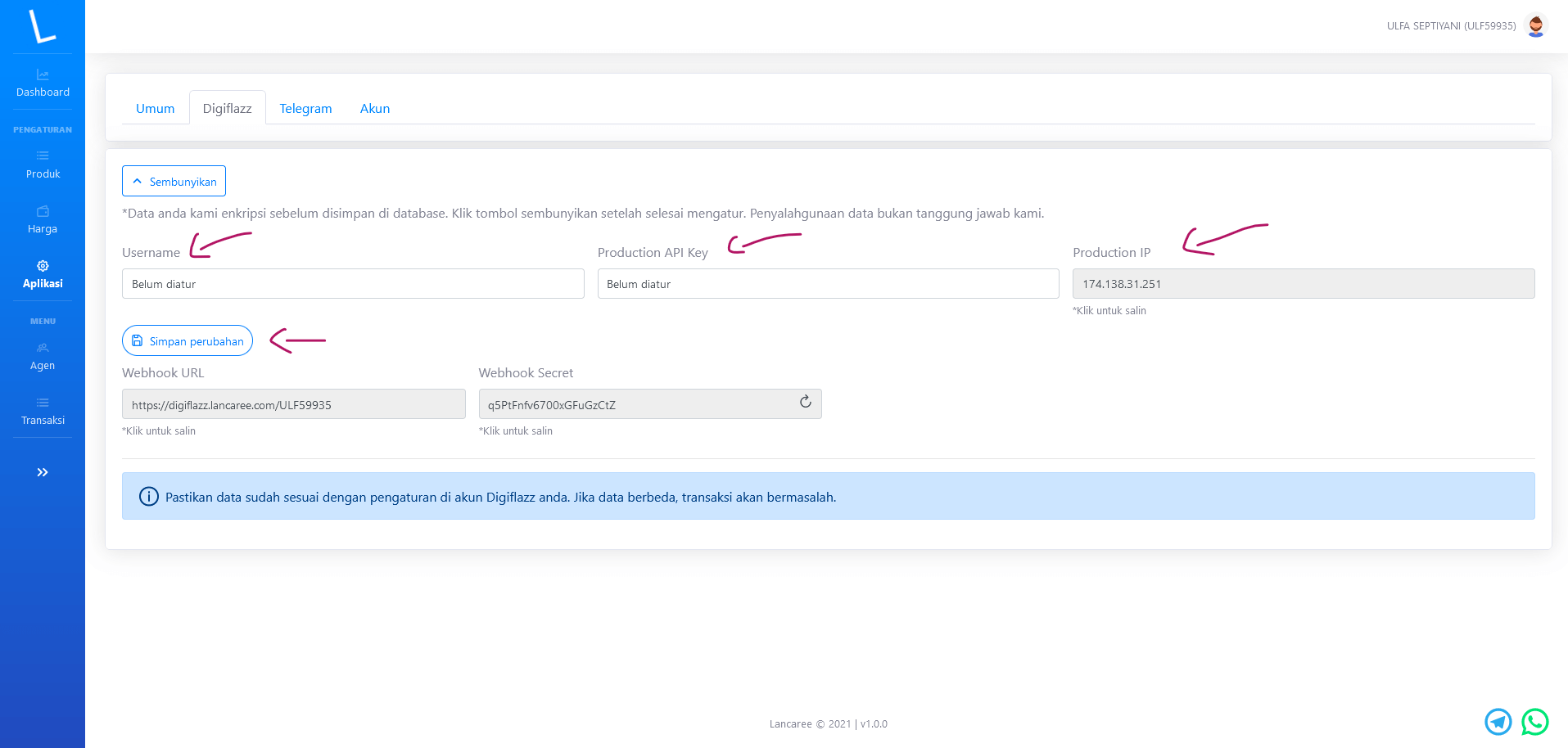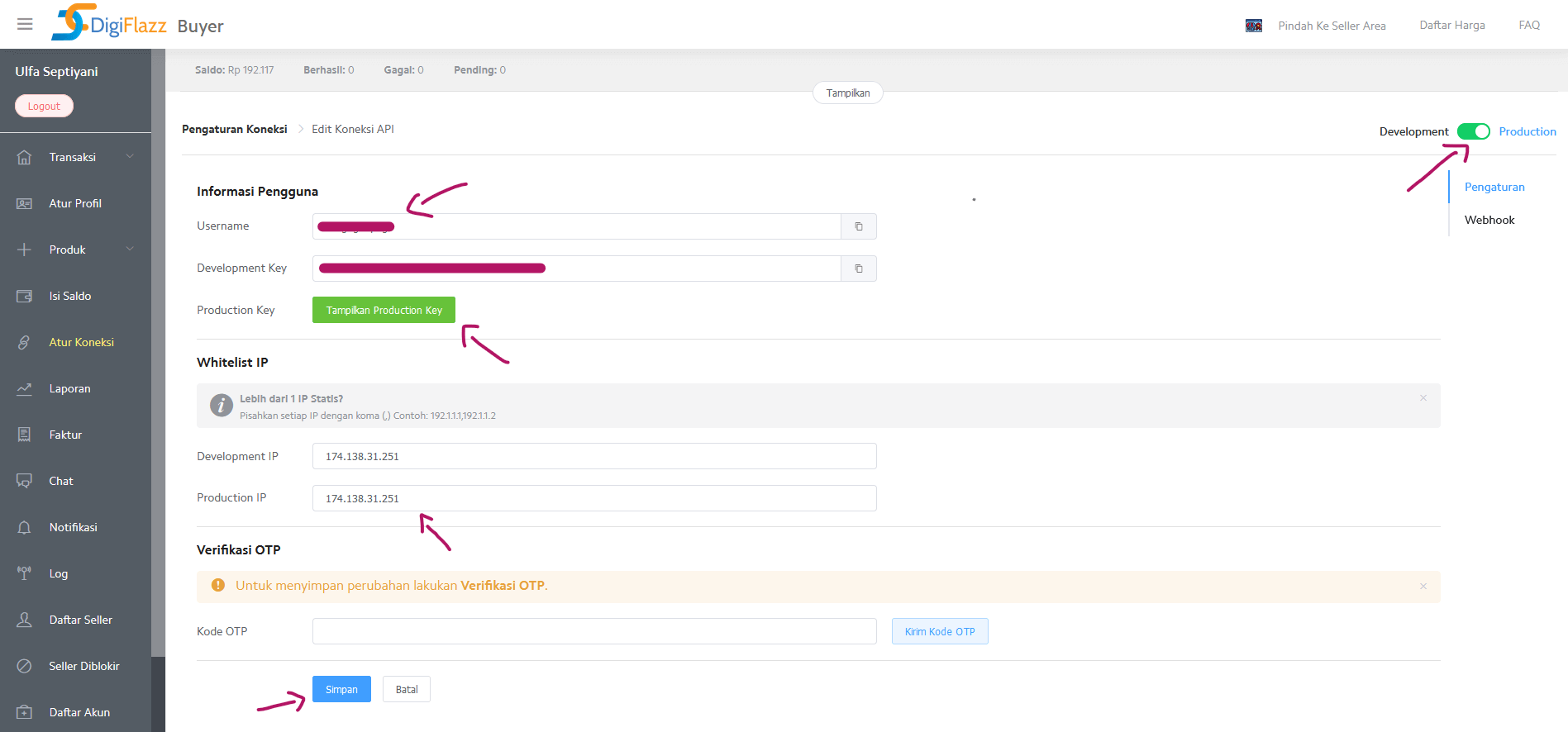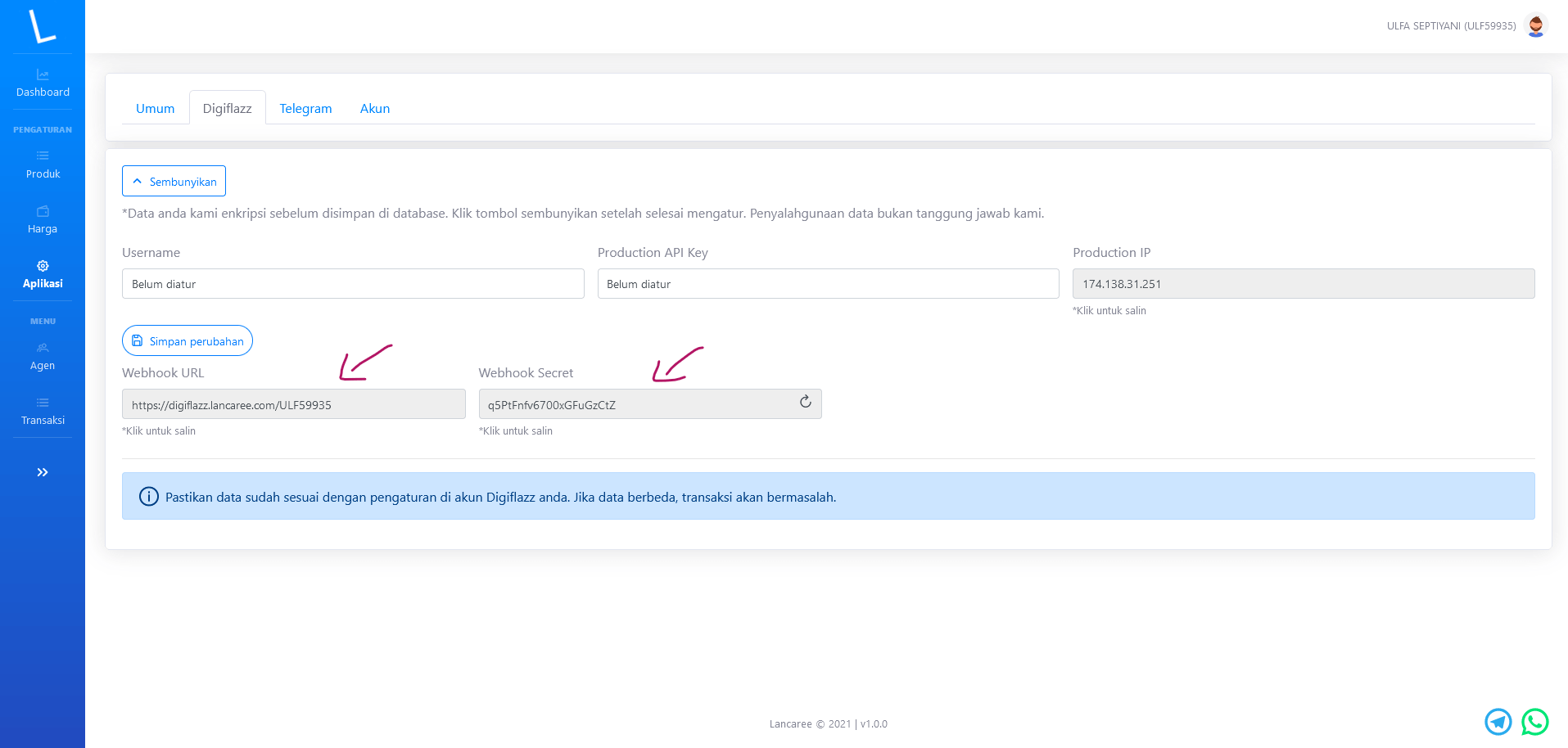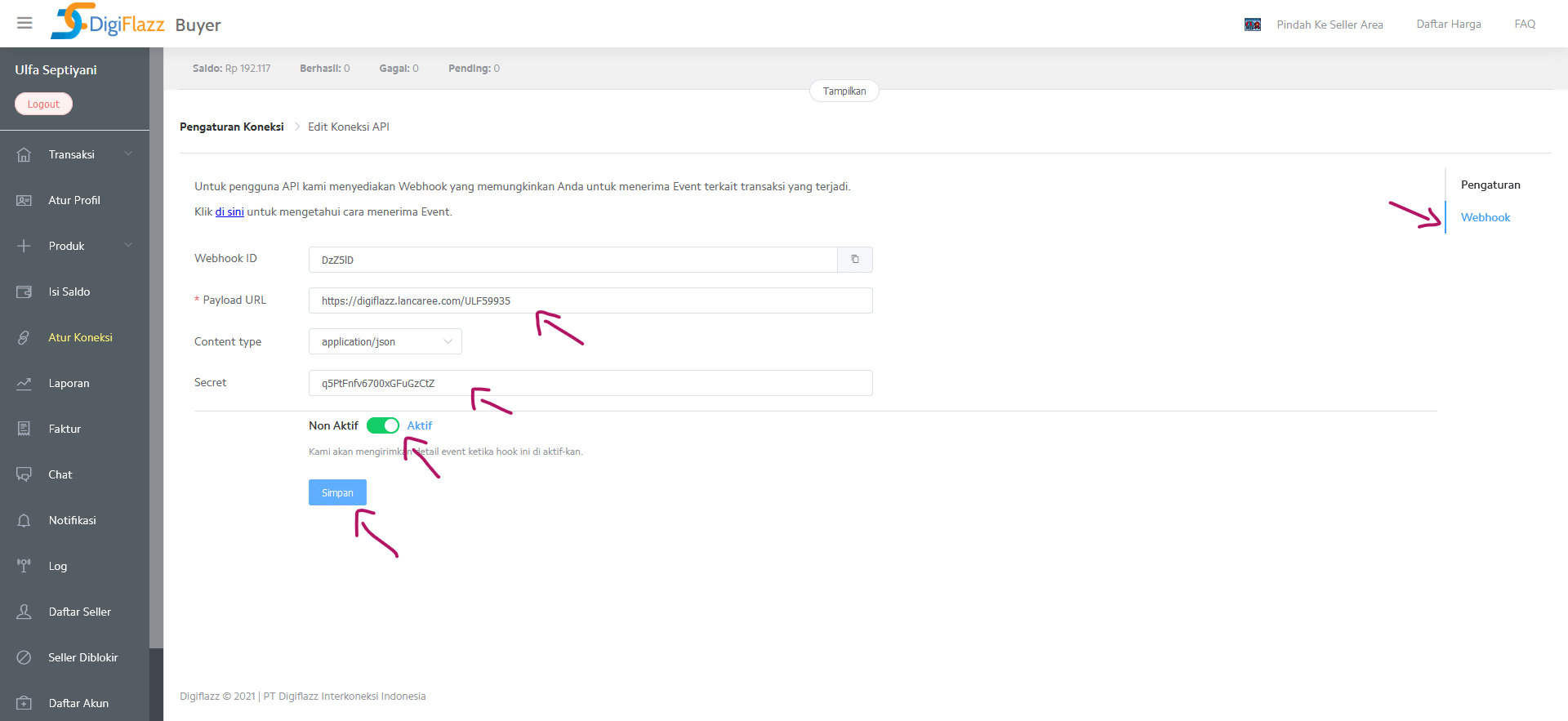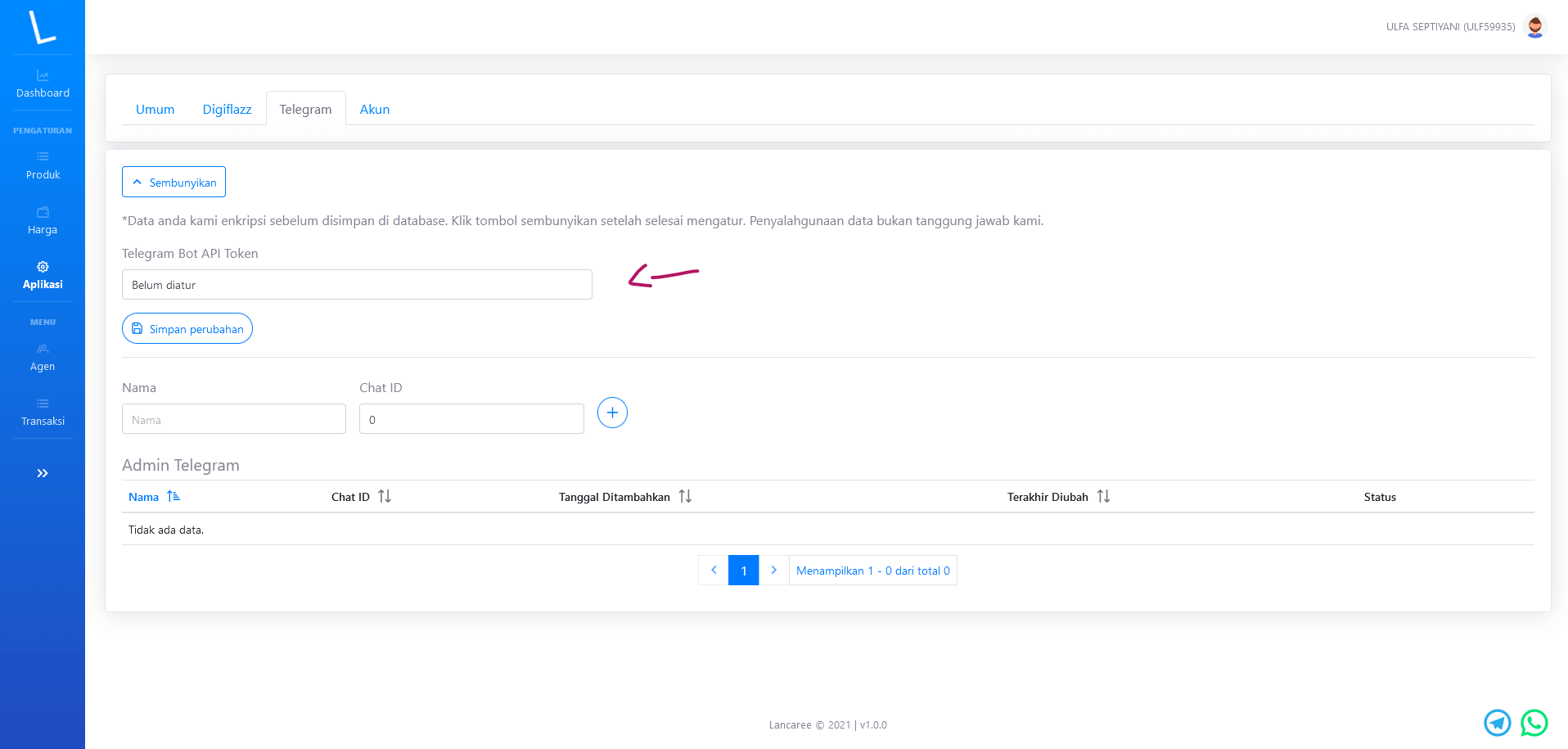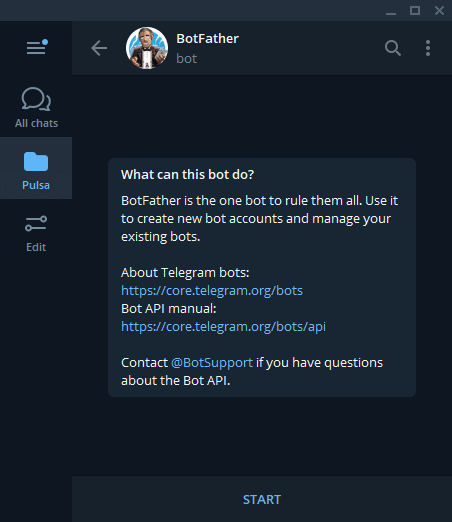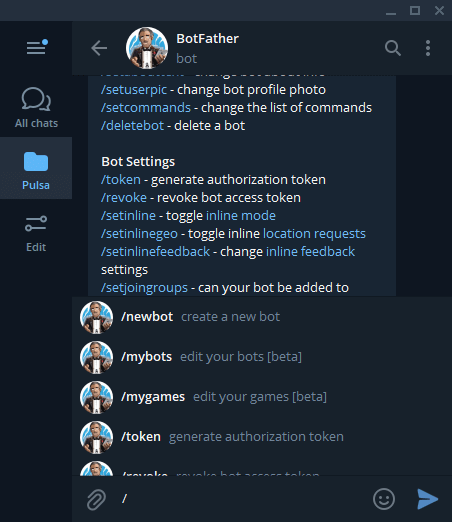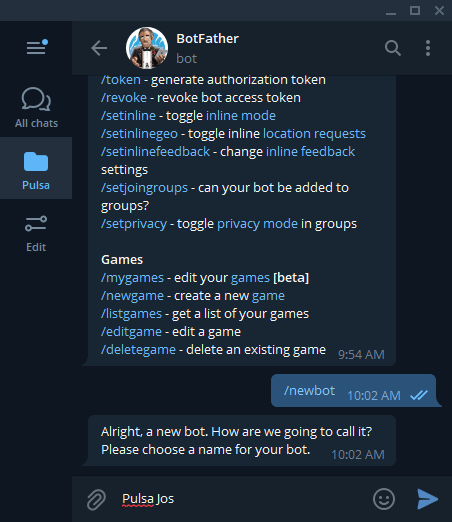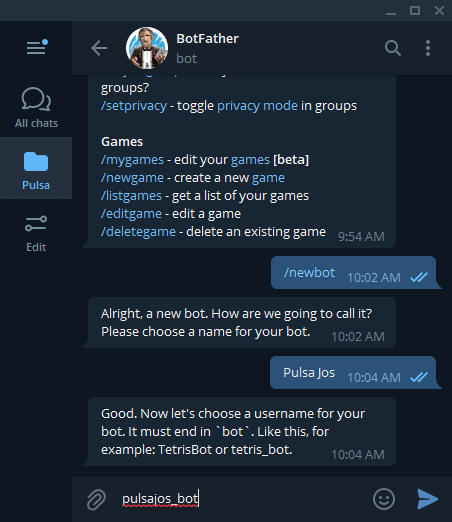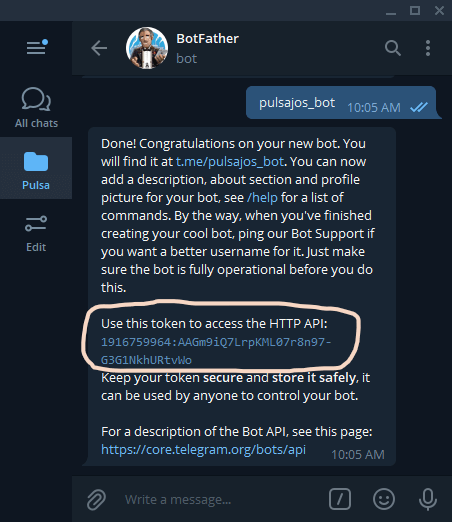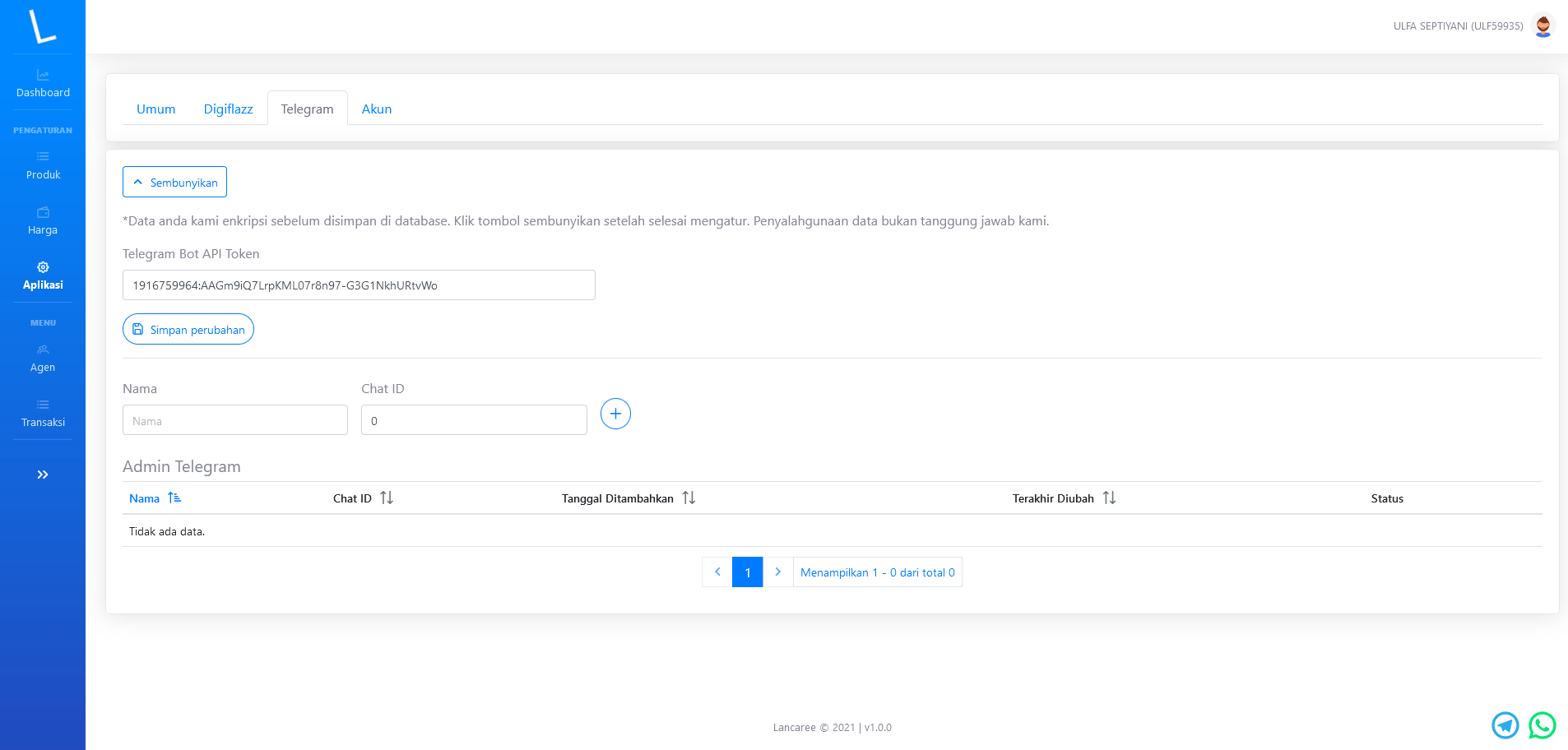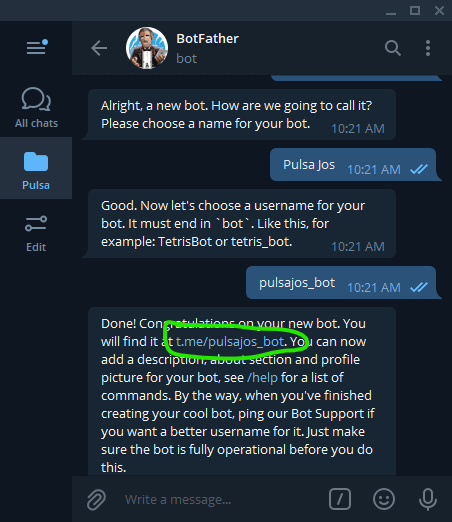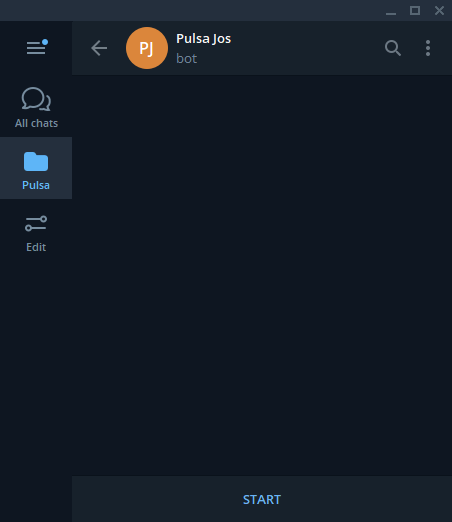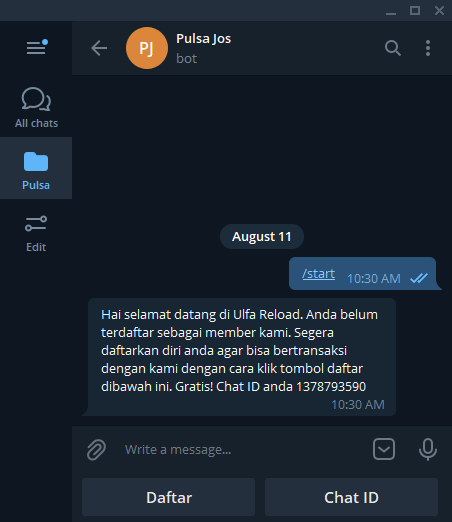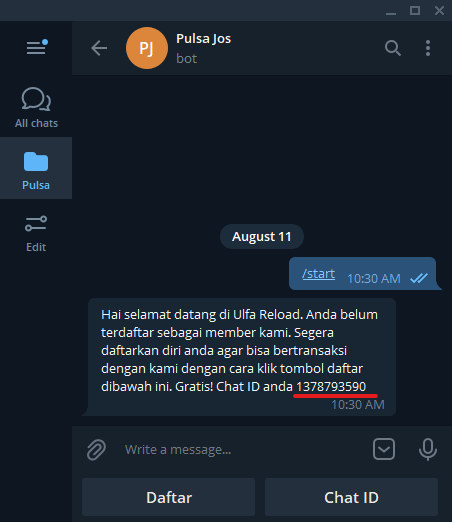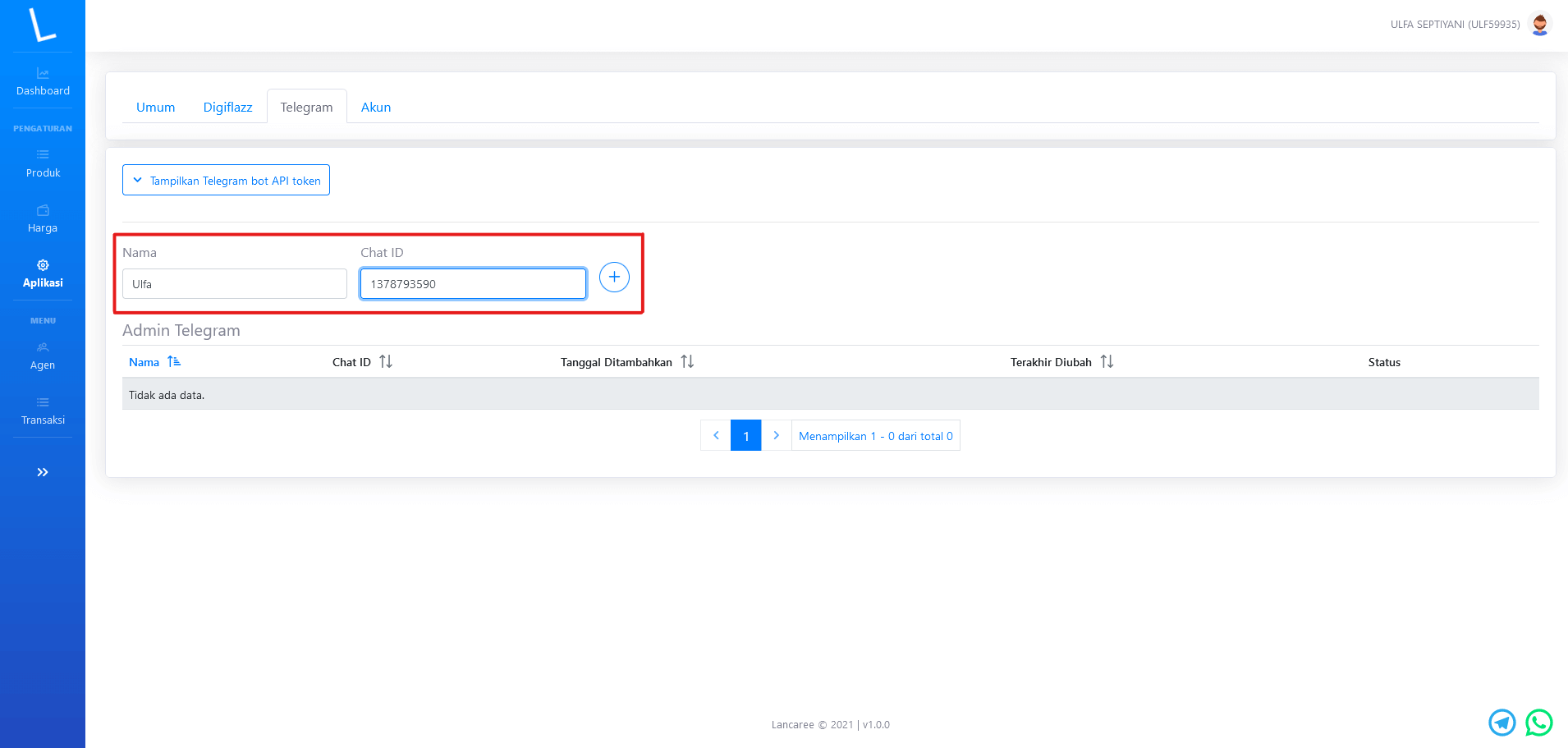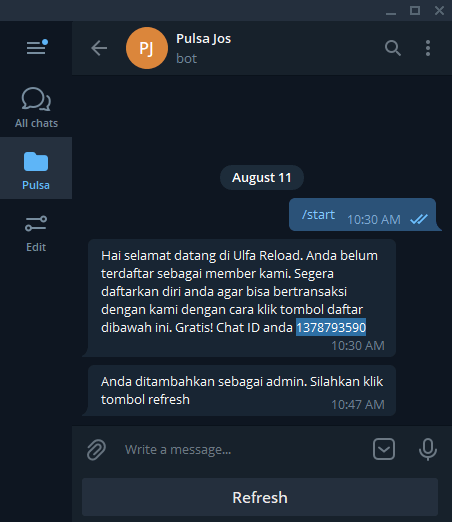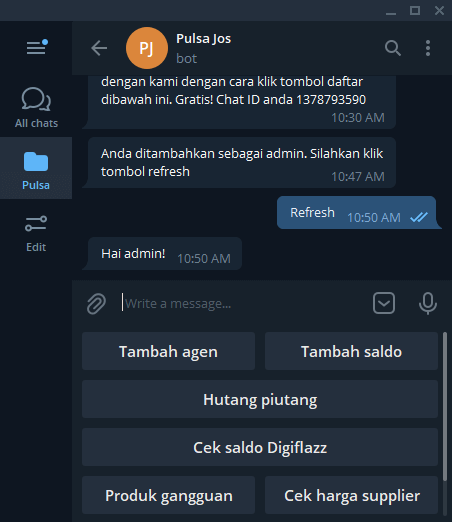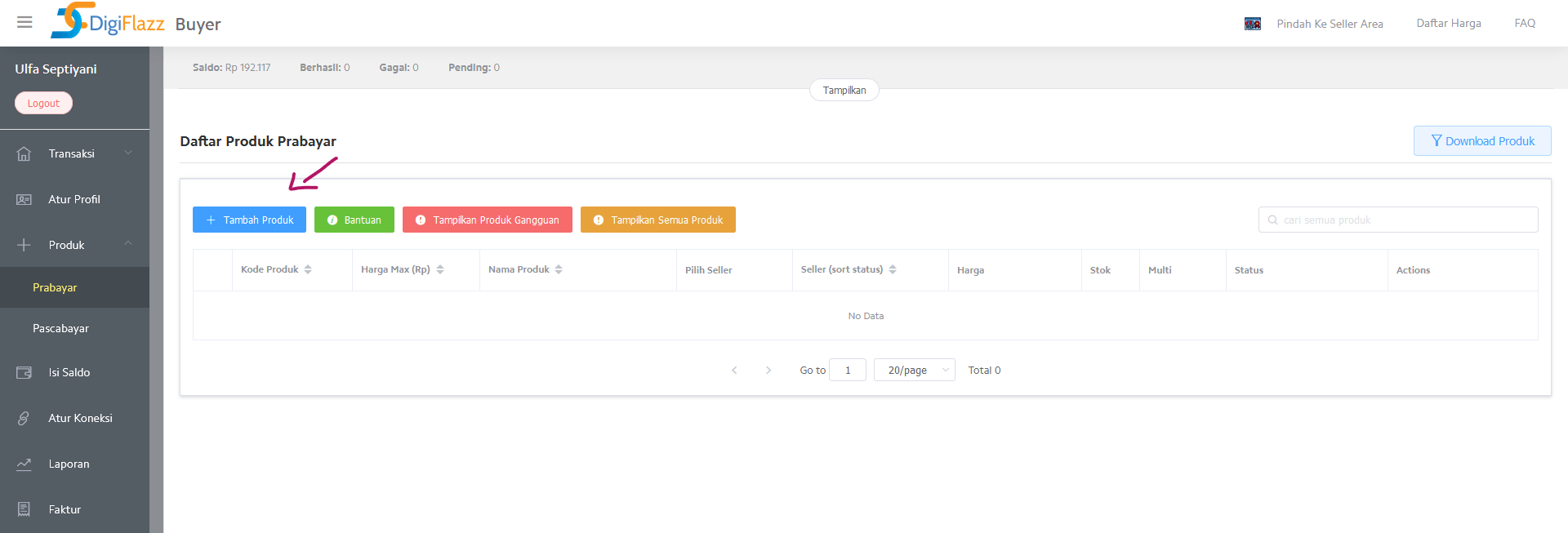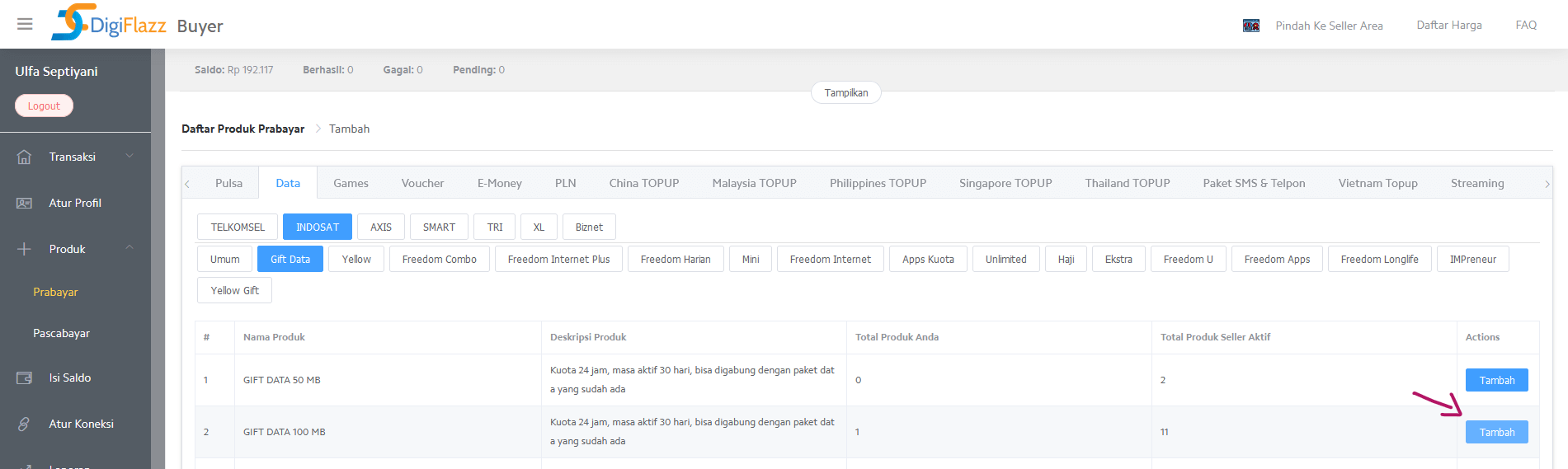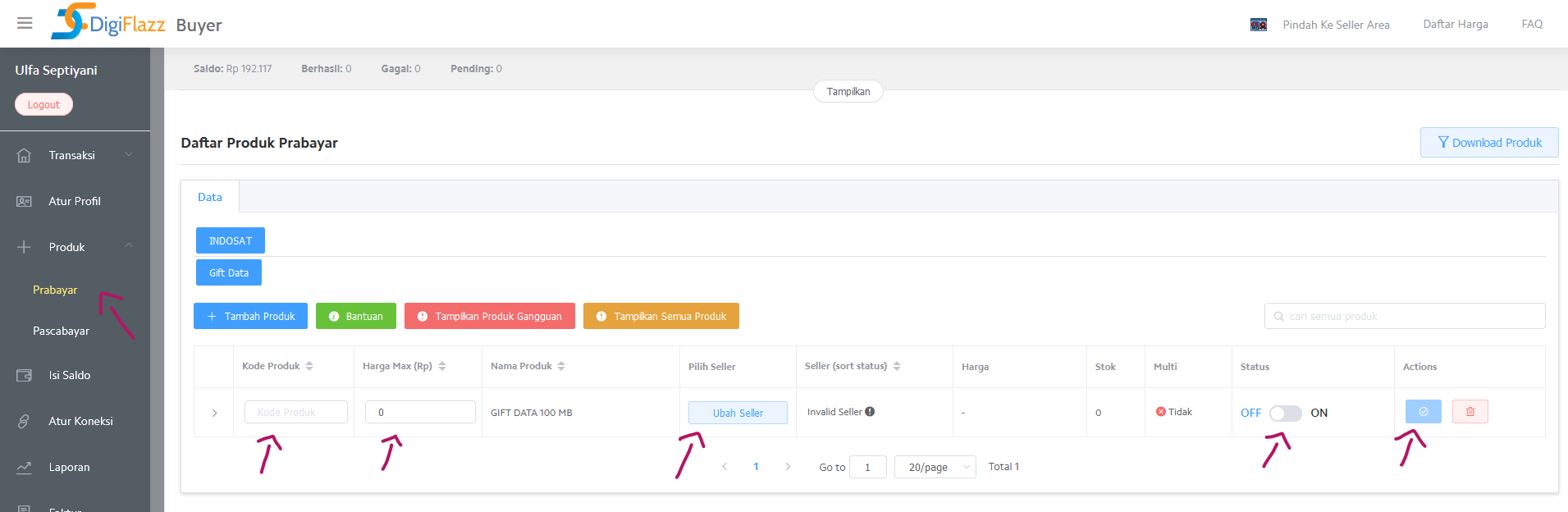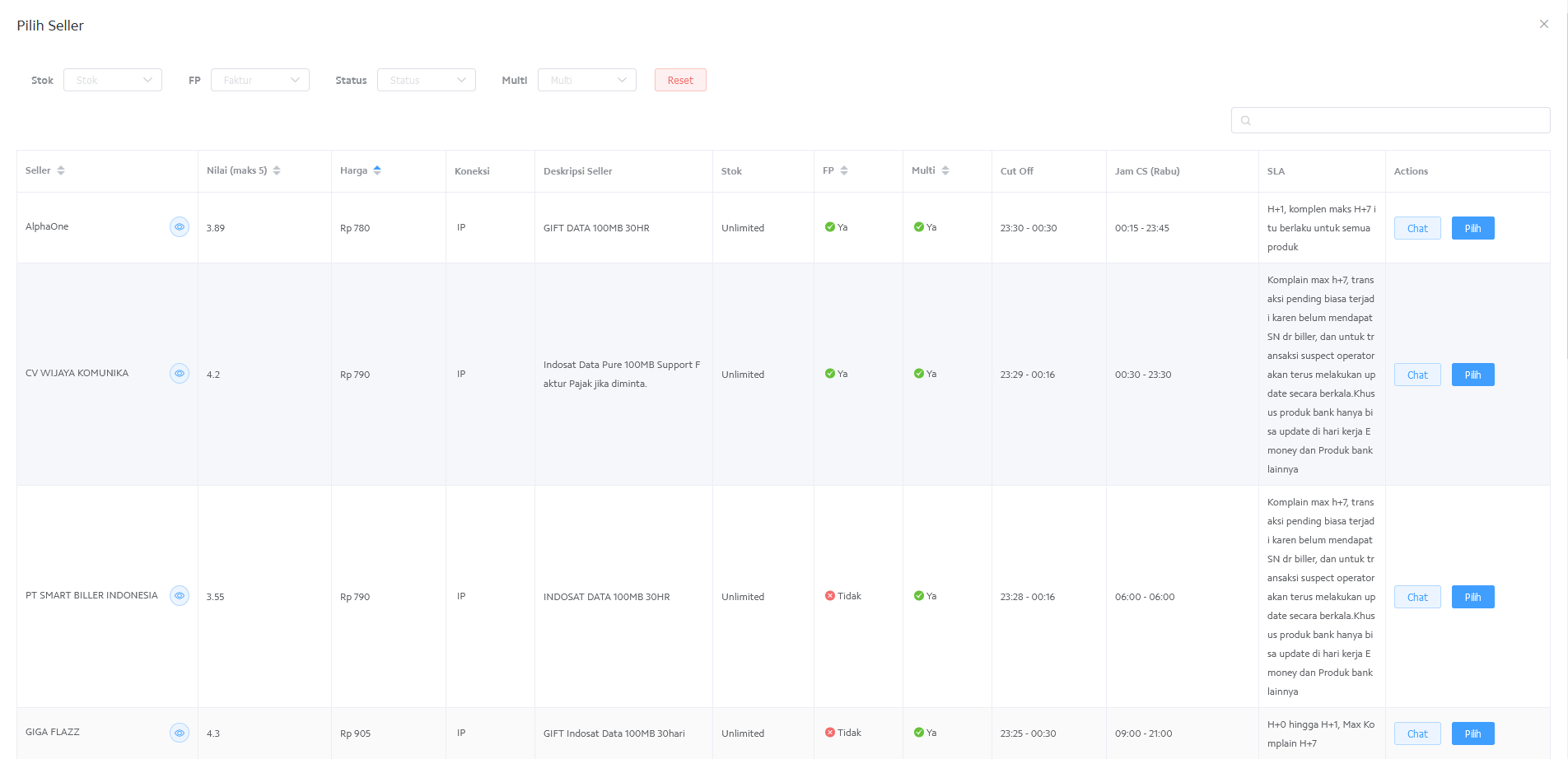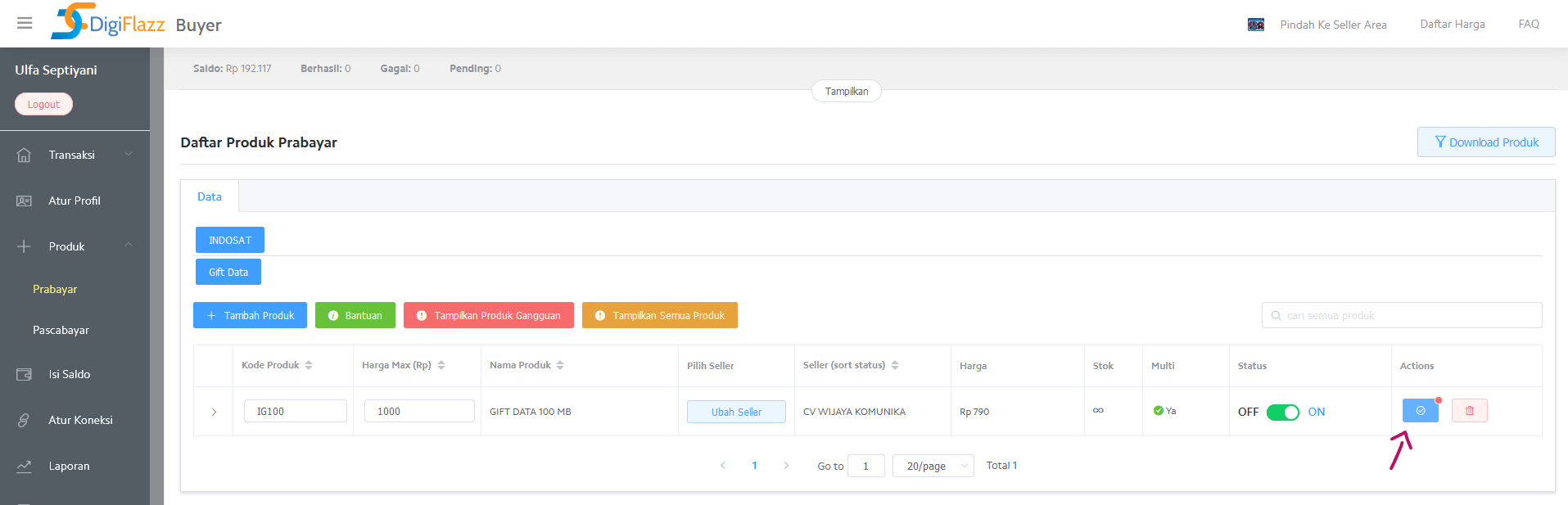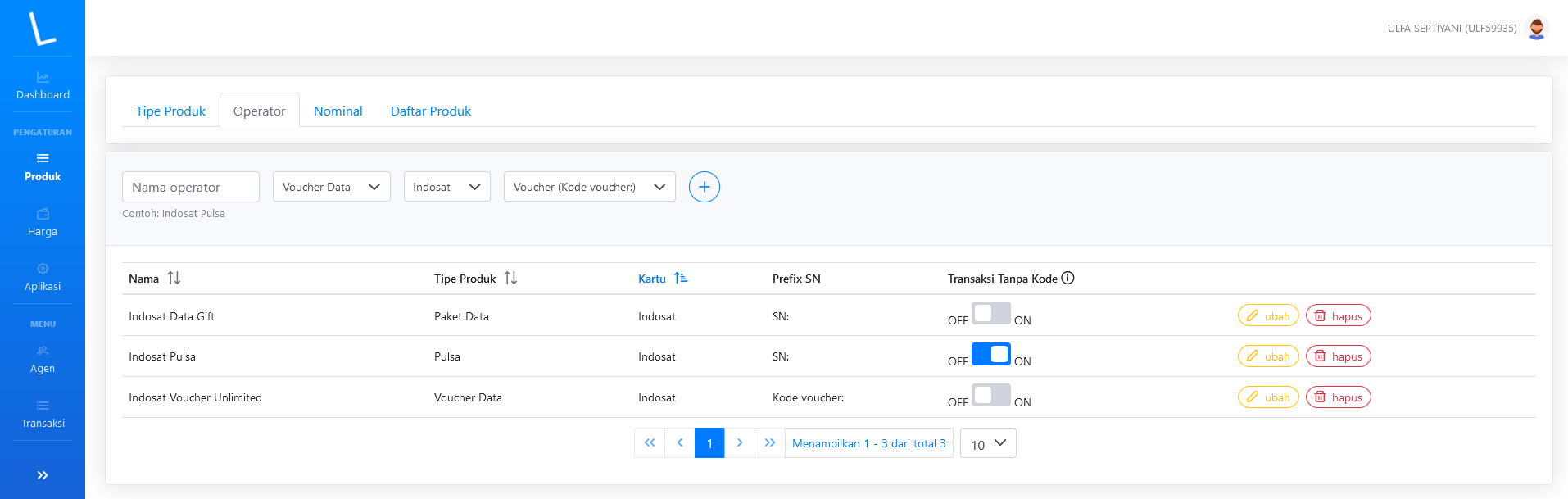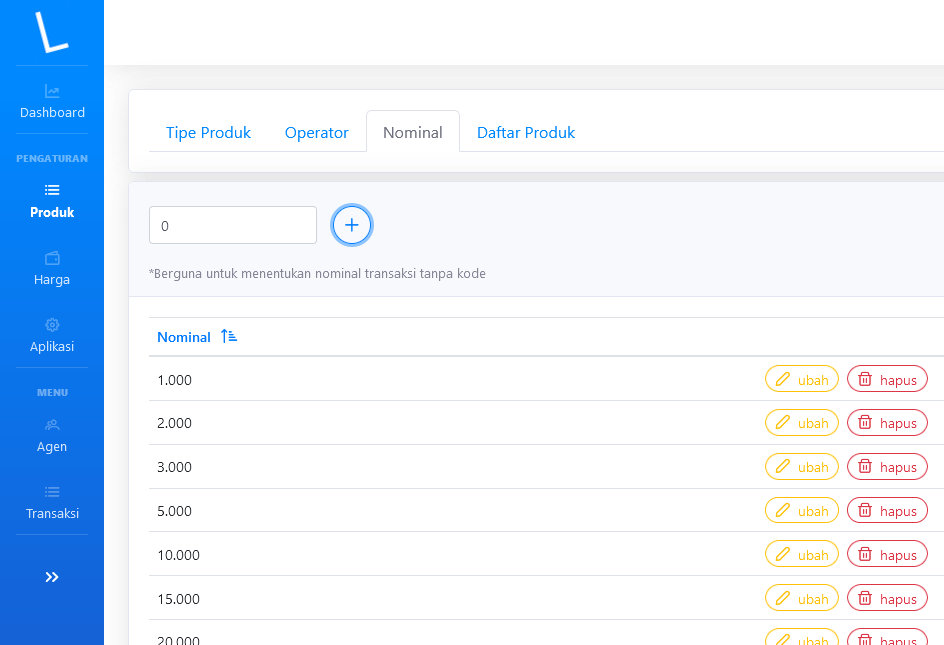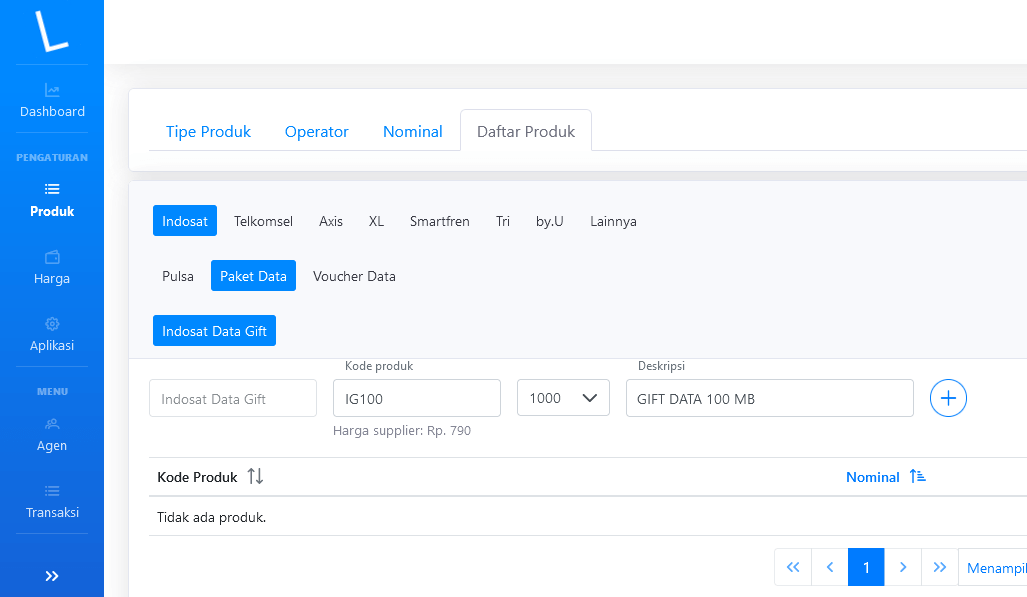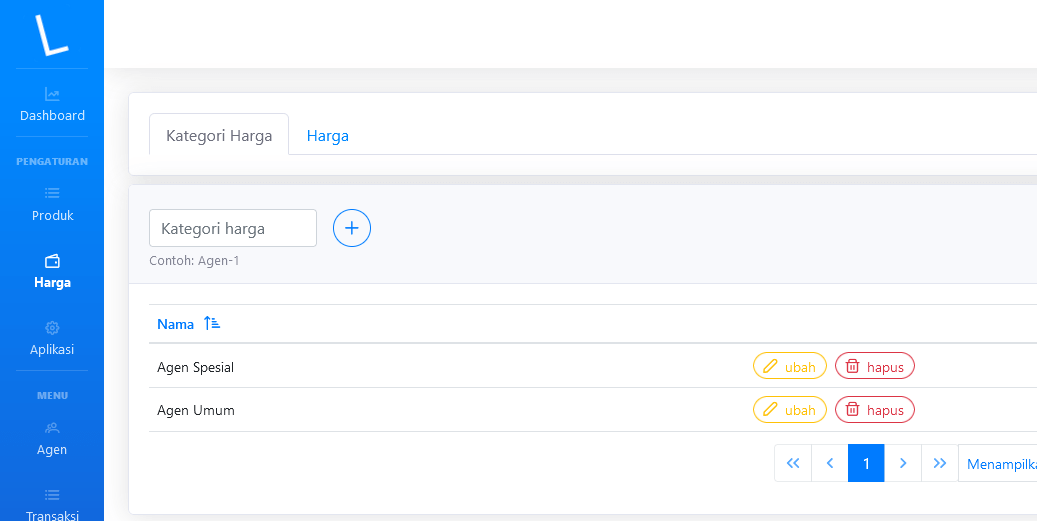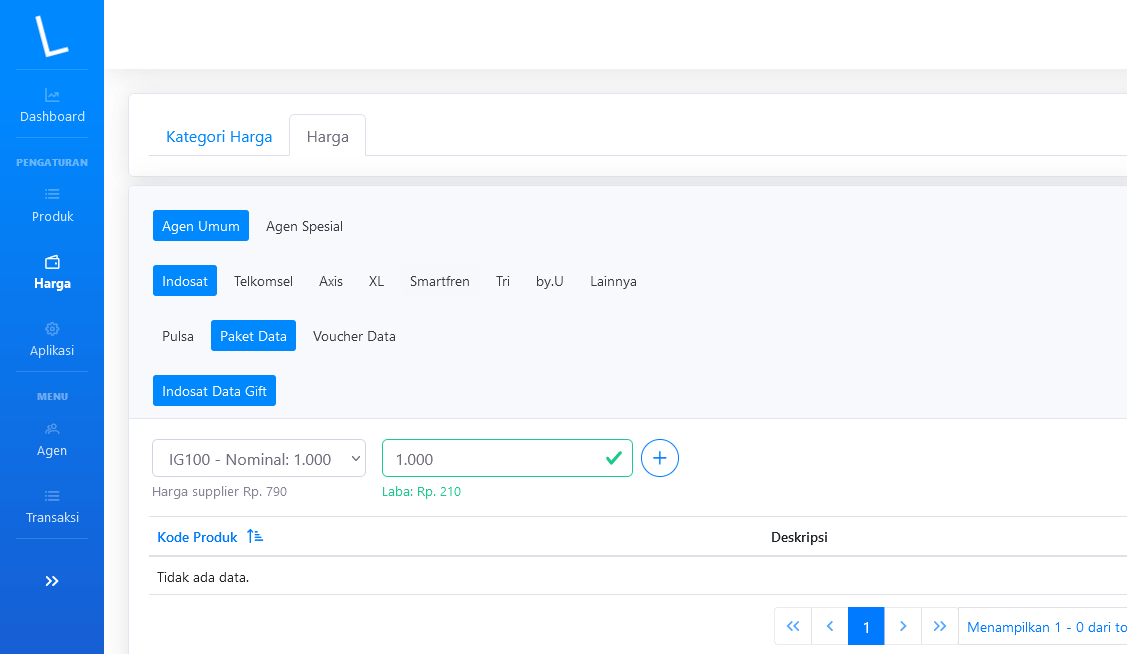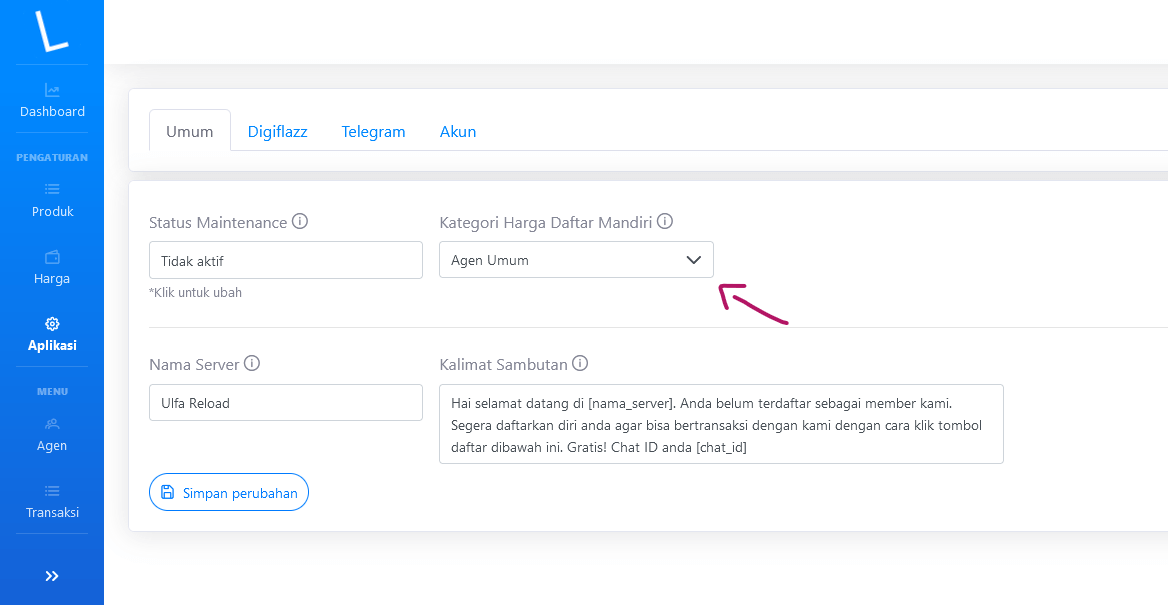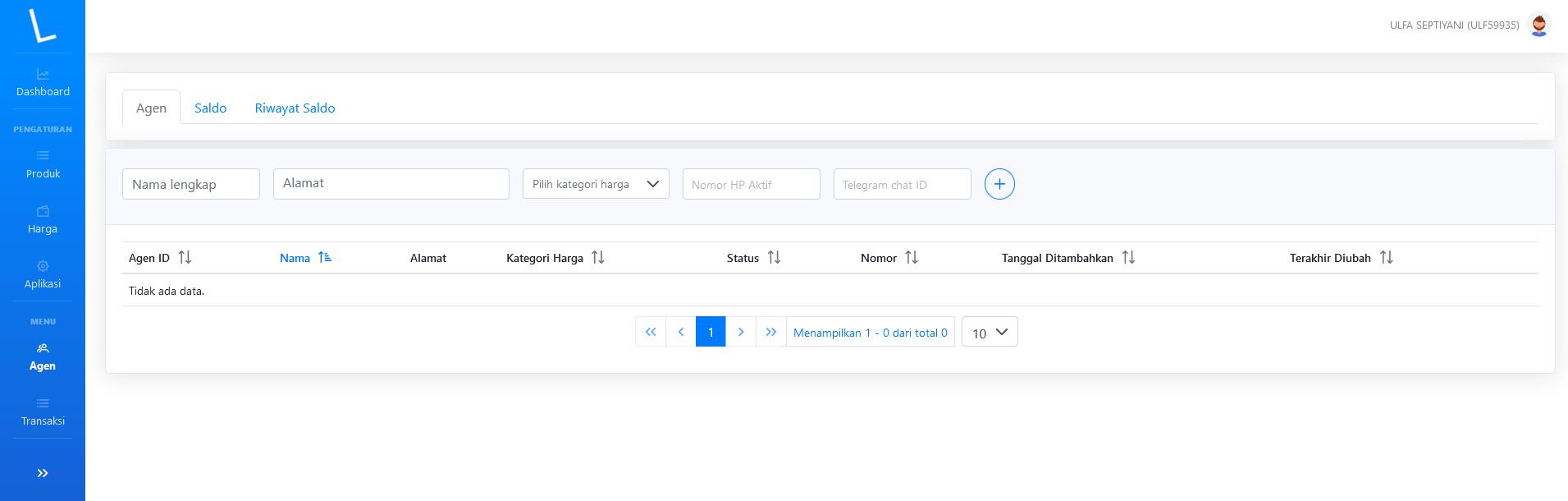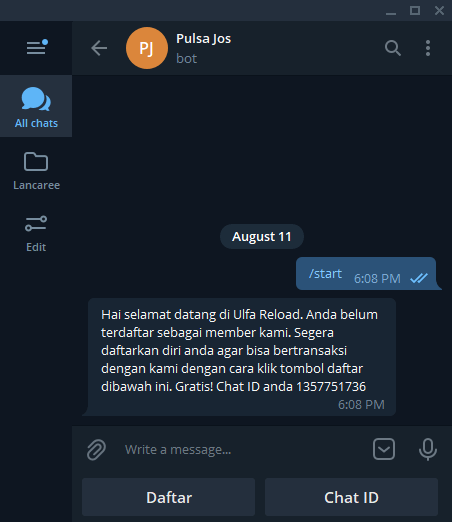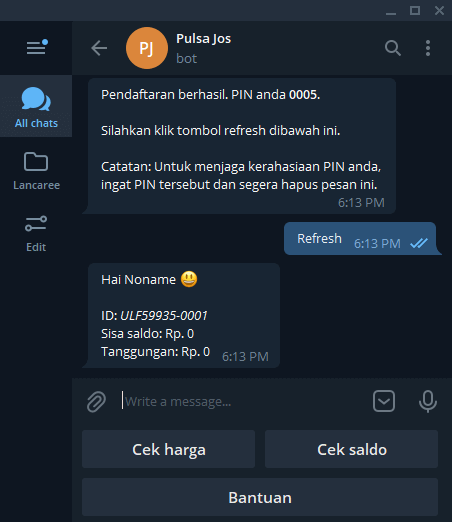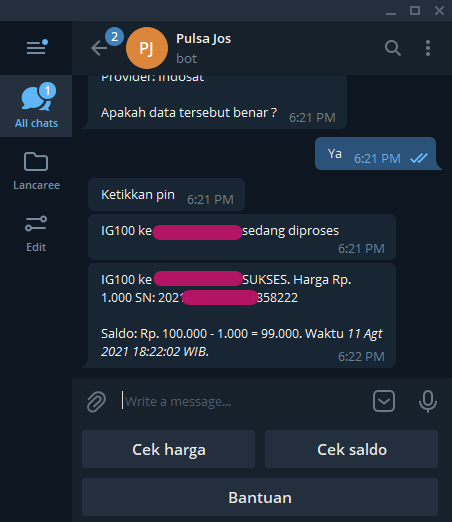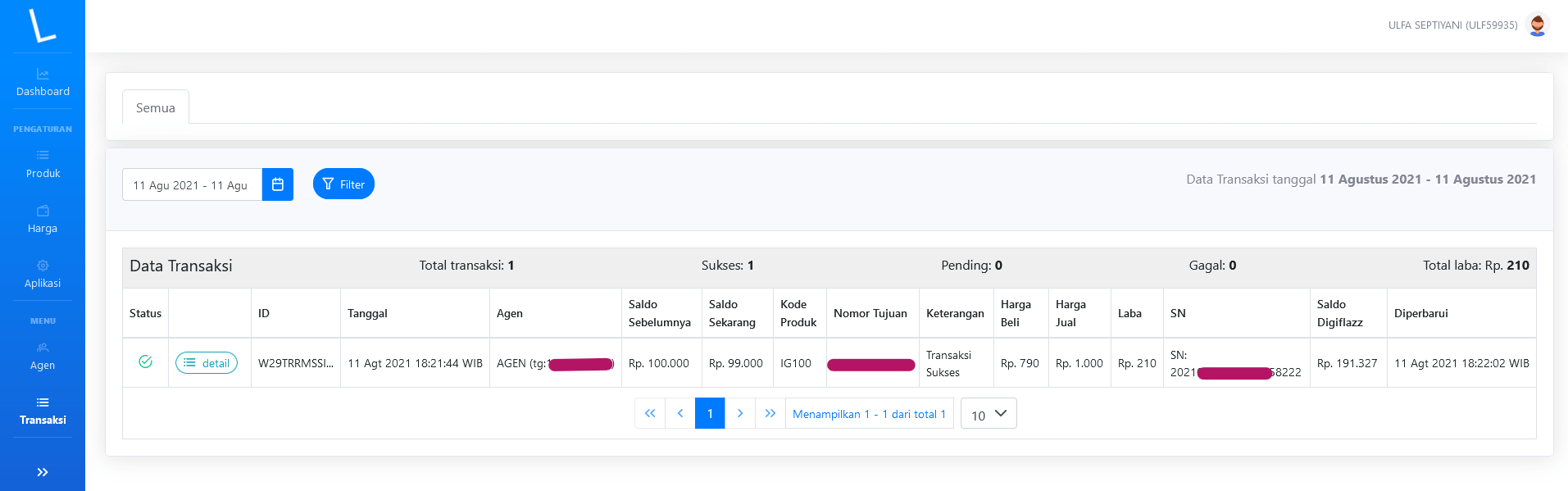Berikut ini akan kami berikan langkah-langkah untuk menyambungkan Lancaree dengan Digiflazz hanya dengan beberapa langkah mudah. Digiflazz merupakan marketplace pulsa dan produk digital. Disana terdapat banyak juragan pulsa besar yang dapat Anda ambil. Anda cukup isi saldo Digiflazz dan Anda bisa bebas gonta-ganti supplier sesuka Anda tanpa takut saldo dibawa kabur karena saldo Anda hanya ada di satu tempat yaitu Digiflazz. Sedangkan Lancaree adalah penghubung antara Anda dengan Digiflazz. Dengan Lancaree, Anda dapat memiliki server pulsa dengan stok H2H tanpa butuh komputer server sendiri yang notabene tidak murah dan butuh biaya operasional yang tidak sedikit. Dengan Lancaree, Anda bisa memiliki agen dibawah Anda.
Syarat
- Sudah terdaftar sebagai member Digiflazz. Jika belum terdaftar silahkan daftar di link berikut https://member.digiflazz.com/register.
- Punya akun Telegram. Berguna untuk administrasi server Anda. Seperti cek stok Anda di Digiflazz, menambah saldo agen Anda, dll.
Pendaftaran dan Verifikasi Alamat Email
- Silahkan login ke halaman dashboard Lancaree https://app.lancaree.com.
-
Jika Anda pertama kali login, silahkan verifikasi alamat email
Anda terlebih dahulu dengan cara klik kirim link verifikasi.
*klik untuk memperbesar
- Kemudian silahkan cek email inbox Anda.
Pengaturan Digiflazz
- Hal pertama yang harus Anda atur adalah pengaturan Digiflazz.
-
Buka tab pengaturan Digiflazz.
*klik untuk memperbesar
-
Silahkan login ke Digiflazz. Kemudian buka Atur Koneksi -> API.
*klik untuk memperbesar
- Silahkan Anda sesuaikan data Username, Production API Key, Production IP antara akun Lancaree dengan Digiflazz Anda. Atur Digiflazz ke production mode. Pastikan pengaturan sudah benar. Kesalahan pengaturan dapat menyebabkan transaksi bermasalah.
- Kemudian simpan.
Pengaturan Webhook
- Selanjutnya Anda harus mengatur konfigurasi webhook. Webhook ini berfungsi untuk update transaksi secara realtime. Ketika status transaksi berubah, misal sukses atau gagal, Digiflazz akan mengirimkan sebuah data ke alamat webhook Lancaree. Kemudian Lancaree akan mengupdate data transaksi dan mengirimkan notifikasi ke agen Anda. Semua terjadi secara otomatis.
-
Buka tab pengaturan Digiflazz.
*klik untuk memperbesar
-
Kemudian buka halaman pengaturan webhook di akun Digiflazz Anda.
*klik untuk memperbesar
- Kemudian simpan.
- Pastikan data-data tersebut sudah sesuai antara akun Lancaree Anda dengan Digiflazz. Jika data tidak sesuai, transaksi agen Anda akan tetap berstatus pending.
Pengaturan Telegram
-
Langkah selanjutnya yaitu Anda harus mengatur konfigurasi
Telegram. Kami saat ini menggunakan Telegram untuk proses
transaksi agen Anda dan lainnya.
*klik untuk memperbesar
-
Anda membutuhkan Telegram Bot API Token. Untuk mendapatkannya,
silahkan Anda buka
https://t.me/botfather
menggunakan akun Telegram Anda. Pastikan Anda menghubungi
BotFather yang memiliki centang biru. Klik start/mulai.
*klik untuk memperbesar
-
Kemudian pilih /newbot.
*klik untuk memperbesar
-
Masukkan nama bot Anda. Misal: Pulsa Jos.
*klik untuk memperbesar
-
Kemudian tentukan username bot Anda. Misal: pulsajos_bot.
Perhatikan disini. Username bot harus berakhiran dengan kata bot.
*klik untuk memperbesar
-
Setelah itu Anda akan mendapatkan Telegram Bot API Token.
*klik untuk memperbesar
-
Salin token tersebut. Masukkan di pengaturan Telegram Anda.
Kemudian simpan.
*klik untuk memperbesar
-
Setelah itu, klik link tersebut.
*klik untuk memperbesar
-
Anda akan diarahkan ke bot Anda. Klik start/mulai.
*klik untuk memperbesar
-
Anda akan melihat kalimat sambutan. Berarti pengaturan Telegram
telah berhasil.
*klik untuk memperbesar
Menambahkan Akun Telegram Anda Sebagai Admin
- Setelah pengaturan Telegram Anda berhasil. Sekarang tambahkan akun Telegram Anda sebagai admin agar nanti bisa lebih mudah untuk administrasi server Anda. Seperti cek stok pulsa Anda, tambah saldo agen, hutang piutang, dll. Caranya sebagai berikut.
-
Salin chat ID akun Telegram Anda.
*klik untuk memperbesar
-
Masukkan di form berikut. Kemudian klik icon tambah.
*klik untuk memperbesar
-
Anda akan mendapatkan balasan seperti berikut. Silahkan klik
refresh.
*klik untuk memperbesar
-
Maka menu akan berubah seperti berikut.
*klik untuk memperbesar
- Pengaturan Telegram selesai.
Pengaturan Produk
-
Setelah pengaturan Digiflazz dan Telegram telah selesai. Saatnya
mengatur produk. Dimulai dengan mengatur produk di Digiflazz
terlebih dahulu. Caranya seperti berikut. Buka akun Digiflazz
Anda. Klik menu produk -> prabayar. Kemudian klik tambah produk.
*klik untuk memperbesar
-
Akan muncul tampilan seperti berikut. Pilih produk yang Anda
inginkan. Disana terdapat banyak produk yang bisa Anda pilih dari
ratusan supplier. Sebagai contoh kali ini kami menambah produk
Indosat Gift Data 100 MB.
*klik untuk memperbesar
-
Silahkan kembali dengan cara klik menu prabayar. Maka muncul
tampilan seperti berikut. Atur kode produk, harga max, seller yang
Anda suka, aktiftkan status produk.
*klik untuk memperbesar
-
Ketika Anda klik ubah seller, akan muncul daftar penjual yang bisa
Anda pilih.
*klik untuk memperbesar
-
Setelah semua telah diatur. Silahkan klik icon centang.
*klik untuk memperbesar
-
Setelah pengaturan disisi Digiflazz telah selesai. Silahkan masuk
ke akun Lancaree. Klik menu Produk. Dibagian tipe produk ini bisa
diisi jenis produk. Misal: Pulsa, Paket Data, Voucher Data, Token,
dll.
*klik untuk memperbesar
-
Pindah ke tab operator. Disana Anda atur operator produk. Misal:
Indosat Pulsa, Indosat Data Freedom, Indosat Voucher Unlimited,
dll. Prefix SN adalah awalan balasan SN di agen nanti. Transaksi
tanpa kode disarankan diaktifkan hanya untuk produk pulsa reguler.
Transaksi tanpa kode ini berfungsi untuk menentukan jumlah nominal
pulsa yang akan dipilih tanpa menuliskan kode produk. Cukup
nominal saja. Misal pulsa 5rb, agen cukup menggunakan format 5
nomortujuan. Contoh: 5 085701399479. Sistem akan otomatis mencari
produk dengan kartu Indosat dengan status transaksi tanpa kode
aktif dan nominal 5000.
*klik untuk memperbesar
-
Lanjut ke tab nominal. Pengaturan ini berguna untuk menentukan
nominal pulsa (transaksi tanpa kode aktif).
*klik untuk memperbesar
-
Lanjut ke tab daftar produk. Disini Anda mengatur daftar produk
Anda. Kode produk pastikan sudah ditambahkan di pengaturan
Digiflazz Anda. Ketika Anda mengetikkan kode produk, sistem akan
otomatis mendeteksi apakah kode produk tersebut ada di Digiflazz
Anda. Jika ada, kolom deskripsi tersebut akan terisi otomatis.
*klik untuk memperbesar
- Selanjutnya silahkan atur produk lainnya sesuai yang Anda inginkan. Untuk tutorial kali ini, kami menambahkan produk tersebut hanya sebagai contoh.
Pengaturan Harga
-
Setelah produk sudah diatur. Sekarang saatnya mengatur harga.
Disini terdapat 2 tab. Kategori Harga dan Harga. Kategori harga
berguna untuk pengelompokkan harga. Misal untuk agen A gunakan
kategori harga umum sedangkan agen B gunakan kategori harga
spesial.
*klik untuk memperbesar
-
Selanjutnya klik harga. Disini Anda bisa mengatur harga produk
Anda.
*klik untuk memperbesar
- Silahkan untuk selanjutnya Anda bisa atur harga sesuai yang Anda inginkan.
Tes Transaksi
-
Sebelum memulai untuk transaksi. Silahkan atur Kategori Harga
Daftar Mandiri di menu pengaturan umum. Pengaturan ini berfungsi
untuk menentukan kategori harga default ketika ada calon agen Anda
daftar mandiri. Pendaftaran agen bisa mandiri dan manual Anda
input sendiri.
*klik untuk memperbesar
- List tersebut akan sesuai data kategori harga.
-
Karena belum ada agen yang terdaftar maka harus daftarkan agen
baru terlebih dahulu untuk tes transaksi.
*klik untuk memperbesar
-
Kali ini kami akan gunakan akun Telegram lainnya untuk mendaftar
sebagai agen baru. Buka bot yang dibuat diawal tadi menggunakan
akun Telegram yang berbeda. Tampilan akan seperti berikut. Klik
daftar.
*klik untuk memperbesar
-
Setelah melewati beberapa step pendaftaran hingga berhasil,
tampilan akan seperti ini.
*klik untuk memperbesar
- Selanjutnya silahkan coba gunakan untuk transaksi. Untuk format transaksi dan menu lainnya silahkan klik tombol bantuan tersebut. Tinggal ikuti petunjuknya.
-
Transaksi berhasil.
*klik untuk memperbesar
*klik untuk memperbesar
- Demikian cara menyambungkan Lancaree dengan Digiflazz.
Perhatian!
- Jaga kerahasiaan data-data Anda. Jangan pernah berikan data-data rahasia Anda kepada siapapun.
Sekian untuk tutorial kali ini. Jika Anda membutuhkan bantuan silahkan hubungi kami.
 ancaree
ancaree